Elementary OS 有个坑爹的地方,设置里默认的【打印机管理】没有“Windows Printer via SAMBA”这个选项,添加共享打印机得先安装 smbclient 服务。不过是不是要先安装 samba 服务就不知道了,反正我是都装了。
sudo apt install samba && smbclient -y
既然装了,就启动了一下 samba 服务。
sudo systemctl start smbd
个人感觉可能不需要安装 samba 服务,就像用 ftp 连接服务器不需要先装 ftp 服务器,只要 ftp 客户端一样。不过因为懒,重启系统后没没执行上面的 start 命令,也没去确认 samba 服务的 status,打印功能正常能用。
然后就是另一个 Elementary OS 的坑了。这个初级版的“Windows Printer via SAMBA”不像 ubuntu 自带的打印机管理,可以通过对话框设置“域”、“用户名”、“密码”,而是只能纯手动写地址,写错了也没提示,大部分时候还能显示已添加打印机,但就是打印不出去,折腾的怀疑人生。具体的地址格式如下。
smb://user/domain:password@host/printer
比如我的安装共享打印机的 windows 用户名是 administrator,域是 domain(不是workgroup),密码是 pswd,局域网 ip 是 192.0.3.22,打印机名字是 HPLaserJ,所以最后地址就是:
smb://administrator/domain:pswd@192.0.3.22/HPLaserJ
默认的域是 workgroup,如果是默认的,用户名后就可以不加 /domain,所以因为我不是默认的,就被折腾的好一会儿。
坑爹的打印机终于添加成功,测试页比 windows 的好看多了。
Linux 下查看共享打印机的名称,打开终端,输入 smbclient -L 192.0.3.22 -U administrator/domain,回车,输入密码后能看到
Sharename Type Comment --------- ---- ------- IPC$ IPC 远程 IPC print$ Disk 打印机驱动程序 HPLaserJ Printer HP LaserJet Pro M701 PCL 6
不然到 windows 机器上去看也可以。

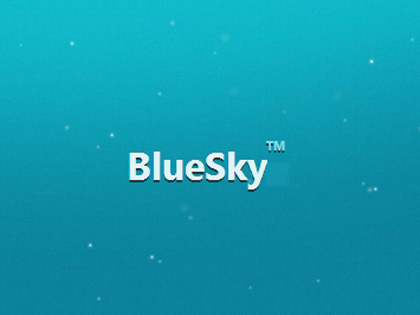
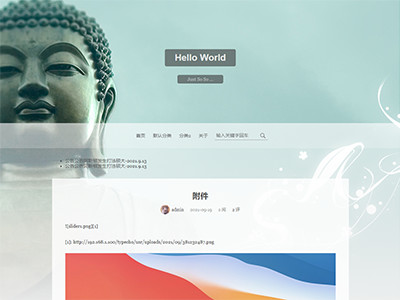
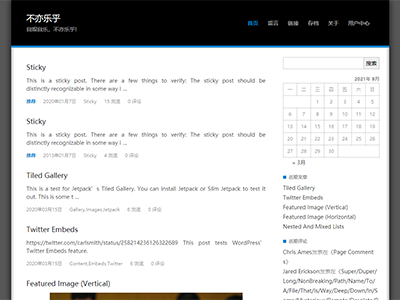


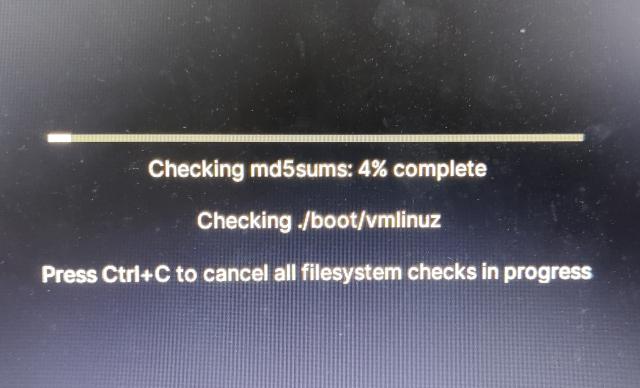
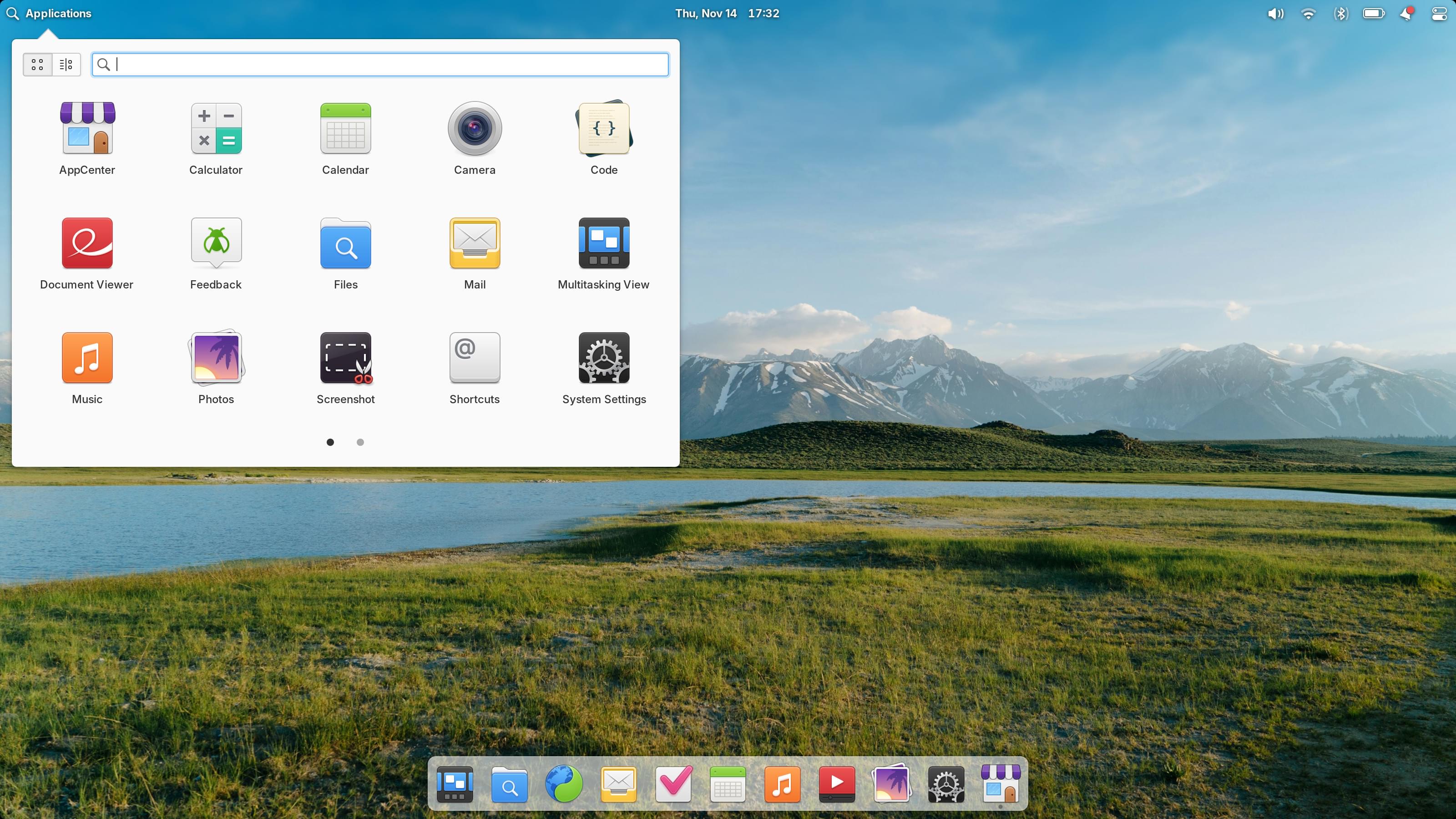

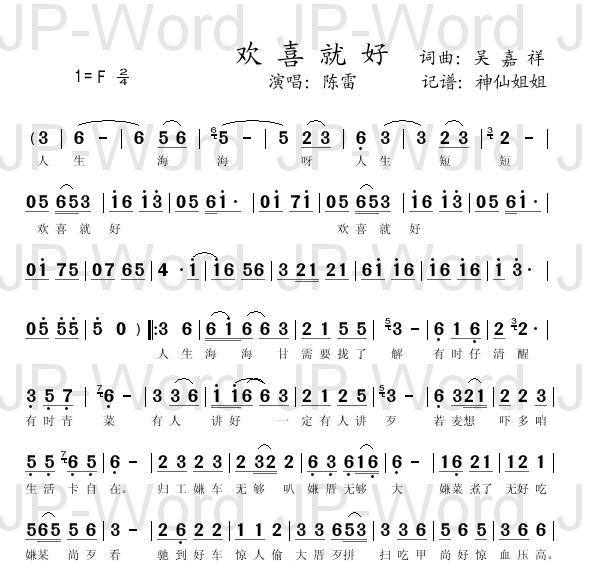
驱动怎么选?
操作系统默认有带一些驱动。
好好玩吧。
初看标题,心里想的留言是:这有什么用呢?
后来一想:为什么人们喜欢做有用的事呢?
无用的事,无人区,或许,更好玩。
想着操作系统对我本职工作的限制,似乎确实是没啥用。
还从没linux下打印过,我保存一下,以后用得着
你用不上的。